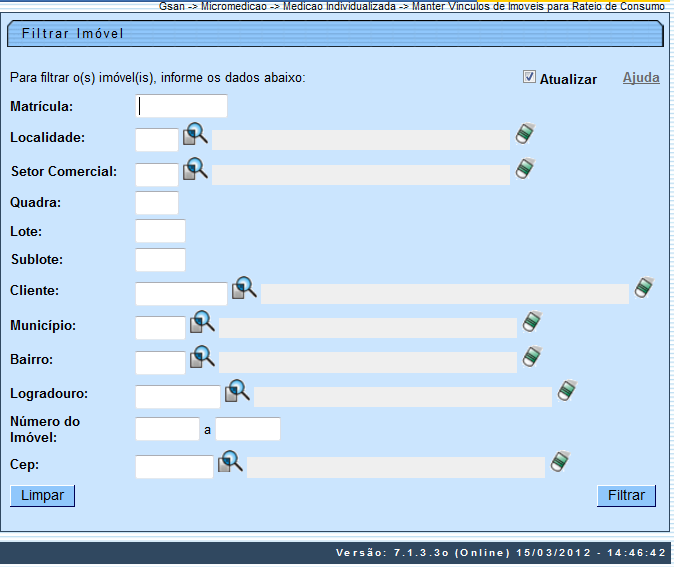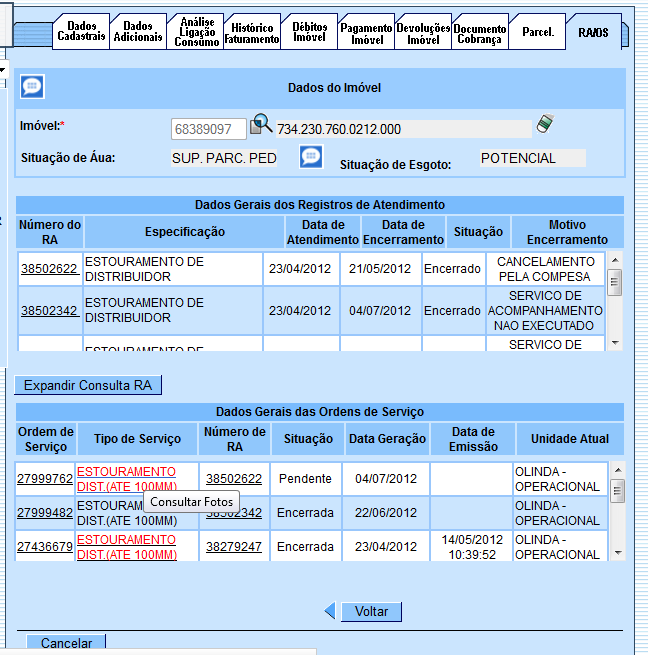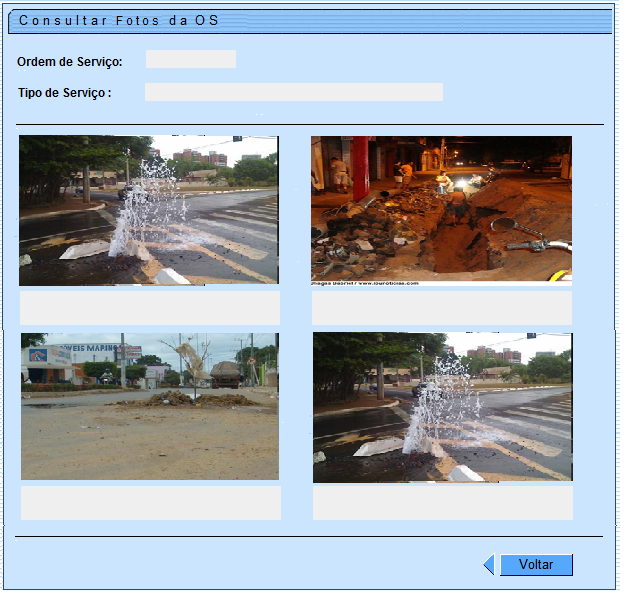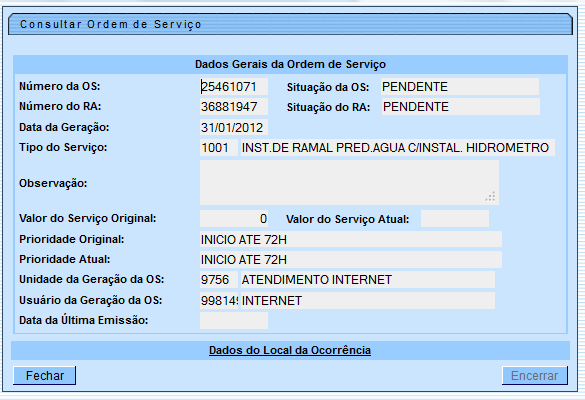Essa é uma revisão anterior do documento!
Filtrar Imóvel
Esta tela permite que você informe os parâmetros para filtrar os imóveis que deseja alterar, excluir ou emitir um relatório.
Preenchimento dos campos
Você deve utilizar o campo Atualizar para decidir se deseja que a tela “Manter Imóvel” seja apresentada, ou não, quando o resultado do filtro retornar apenas um registro do banco de dados.
Normalmente, ele deve ficar marcado quando se desejar efetuar uma alteração; e desmarcado quando se desejar efetuar uma exclusão, ou emissão de um relatório com o resultado do filtro.
Para efetuar o filtro informe, pelo menos, um dos campos relacionados abaixo.
| Campo | Orientações para Preenchimento |
|---|---|
| Matrícula | Informe a matrícula que deseja pesquisar. |
| Localidade | Informe o código de uma localidade existente e tecle “Enter”, ou clique no botão “Pesquisar”pesquisa.gif, que fica ao lado do campo. Neste caso será apresentada uma tela de “popup”, onde será possível efetuar a pesquisa de localidades no cadastro. Após a informação do código de uma localidade existente, ou da seleção de uma localidade na tela de pesquisa, o sistema apresentará o nome da localidade no campo correspondente. Para limpar o campo, clique no botão limparcampo.gif. Neste caso, o sistema, além de limpar o campo da “Localidade”, irá limpar os campos “Setor Comercial” e “Quadra”. |
| Setor Comercial | Informe o código de um setor comercial informada e tecle “Enter”, ou clique no botão “Pesquisar”pesquisa.gif, que fica ao lado do campo. Neste caso será apresentada uma tela de “popup”, onde será possível efetuar a pesquisa de setores comerciais no cadastro. Após a informação do código de um setor comercial existente, ou da seleção de um setor comercial na tela de pesquisa, o sistema apresentará o nome do setor comercial no campo correspondente. Para limpar o campo, clique no botão “Apagar”Limpar Campo. Neste caso, o sistema, além de limpar o campo “Setor Comercial”, limpará, também, a “Quadra”.Para o preenchimento deste campo é obrigatório que a o campo da “Localidade” já tenha sido preenchido corretamente. |
| Quadra | Informe o código da quadra que deseja pesquisar. |
| Lote | Informe o código do lote que deseja pesquisar. |
| Sublote | Informe o número do sublote que deseja pesquisar. |
| Cliente | Informe o código de um cliente e tecle “Enter”, ou clique no botão “Pesquisar”pesquisa.gif, que fica ao lado do campo. Neste caso será apresentada uma tela de “popup”, onde será possível efetuar a pesquisa de clientes no cadastro. Após a informação do código do cliente, ou da seleção do cliente na tela de pesquisa, o sistema apresentará o nome do cliente no campo correspondente. |
| CEP | Informe o código de um CEP existente e tecle “Enter”, ou clique no botão “Pesquisar”pesquisa.gif, que fica ao lado do campo. Neste caso será apresentada uma tela de “popup”, onde será possível efetuar a pesquisa de CEPs no cadastro. Após a informação do código de um CEP existente, ou da seleção de um CEP na tela de pesquisa, o sistema apresentará a descrição do CEP no campo correspondente. |
| Município | Informe o código de um município existente e tecle “Enter”, ou clique no botão “Pesquisar”pesquisa.gif, que fica ao lado do campo. Neste caso será apresentada uma tela de “popup”, onde será possível efetuar a pesquisa de municípios no cadastro. Após a informação do código de um município existente, ou da seleção de um município na tela de pesquisa, o sistema apresentará o nome do município no campo correspondente. |
| Bairro | Informe o código de um bairro existente e tecle “Enter”, ou clique no botão “Pesquisar”pesquisa.gif, que fica ao lado do campo. Neste caso será apresentada uma tela de “popup”, onde será possível efetuar a pesquisa de bairros no cadastro. Após a informação do código de um bairro existente, ou da seleção de um bairro na tela de pesquisa, o sistema apresentará o nome do bairro no campo correspondente. |
| Logradouro | Informe o código de um logradouro existente e tecle “Enter”, ou clique no botão “Pesquisar”pesquisa.gif, que fica ao lado do campo. Neste caso será apresentada uma tela de “popup”, onde será possível efetuar a pesquisa de logradouros no cadastro. Após a informação do código de um logradouro existente, ou da seleção de um logradouro na tela de pesquisa, o sistema apresentará o nome do logradouro no campo correspondente. |
| Número do Imóvel | Informe o intervalo de número do imóvel que deseja pesquisar. |
Observação: Os campos obrigatórios estão marcados com um asterisco vermelho (*).
Funcionalidade dos botões: Consultar Imóvel - Aba Registros Atendimento
Esta aba faz parte da funcionalidade “Consultar Imóvel” e apresenta os registros de atendimentos e ordens de serviços associados ao imóvel, conforme a tela abaixo.
Ao clicar no “hyperlink” do campo “Número do RA” o sistema apresentará a tela “Consultar Dados do Registro de Atendimento” referente ao “Registro de Atendimento” selecionado.
O botão  que se encontra na mesma linha do subtítulo “Dados do Imóvel”, apresenta um “Hint” que exibe: a Inscrição do Imóvel; o Cliente Usuário; o Número do Hidrômetro; e o Endereço do Imóvel.
que se encontra na mesma linha do subtítulo “Dados do Imóvel”, apresenta um “Hint” que exibe: a Inscrição do Imóvel; o Cliente Usuário; o Número do Hidrômetro; e o Endereço do Imóvel.
Caso o imóvel esteja na “Situação de Cortado”, o sistema apresenta um “Hint”  que exibe: o Tipo do Corte, o Motivo do Corte; Data do Corte; e o Número do Selo do Corte.
que exibe: o Tipo do Corte, o Motivo do Corte; Data do Corte; e o Número do Selo do Corte.
Em todas as abas são apresentadas as seguintes informações:
- Matrícula do Imóvel
- Inscrição composta do imóvel
- Localidade
- Setor Comercial
- Quadra
- Lote
- Descrição da Situação da Ligação de Água
- Descrição da Situação da Ligação de Esgoto
Cada aba conterá as informações relacionadas a um determinado assunto específico:
Clique no “hyperlink” de uma aba, para ver o detalhamento das informações disponíveis na aba.
Caso exista fotos cadastradas no sistema associadas a Ordem de Serviço de um imóvel, será exibido um link no campo “Tipo de Serviço”. Ao passar o mouse sobre esse link, surgirá um “Hint”, em destaque, com a descrição Consultar Fotos, onde serão exibidas as fotos.
Também é possível consultar as fotos, clicando no hiperlink do campo “Ordem de Serviço”, será exibido um “popup” detalhando os dados da OS e um hiperlink “Exibir Fotos da OS” (quando existir foto cadastrada para o imóvel).
Quando não existir fotos cadastradas o “Hint” não aparecerá.
Ao clicar no “hyperlink” do campo “Ordem de Serviço”, o usuário terá a possibilidade de Consultar a Ordem de Serviço do imóvel selecionado.
Preenchimento dos Campos
| Campo | Orientações para Preenchimento |
|---|---|
| Imóvel(*) | Campo obrigatório - Informe o número do imóvel, ou clique no botão  para consultar a matrícula desejada. Ao informar a matrícula, o sistema exibe a inscrição do imóvel (ao lado do campo matrícula); a situação de água; e a situação de esgoto. Para apagar os dados do imóvel da tela, clique no botão para consultar a matrícula desejada. Ao informar a matrícula, o sistema exibe a inscrição do imóvel (ao lado do campo matrícula); a situação de água; e a situação de esgoto. Para apagar os dados do imóvel da tela, clique no botão  ao lado do campo de inscrição do imóvel. Ao clicar no botão ao lado do campo de inscrição do imóvel. Ao clicar no botão  ao lado da constante “Dados do Imóvel”, o sistema exibe os dados sobre o imóvel, como sejam: Inscrição; Cliente Usuário; Hidrômetro; e Endereço. Um segundo botão ao lado da constante “Dados do Imóvel”, o sistema exibe os dados sobre o imóvel, como sejam: Inscrição; Cliente Usuário; Hidrômetro; e Endereço. Um segundo botão  poderá surgir ao lado do anterior, quando existir fotos cadastradas para Ordem de Serviço associada ao imóvel. Ao clicar no botão poderá surgir ao lado do anterior, quando existir fotos cadastradas para Ordem de Serviço associada ao imóvel. Ao clicar no botão  ao lado do campo Situação de Água, o sistema exibe os dados sobre o corte: Tipo do Corte; Motivo do Corte; Data do Corte; Número do Selo do Corte. ao lado do campo Situação de Água, o sistema exibe os dados sobre o corte: Tipo do Corte; Motivo do Corte; Data do Corte; Número do Selo do Corte. |
| Número do RA | O sistema exibe os Dados Gerais dos Registros de Atendimento, como sejam: Especificação; Data de Atendimento; Data de Encerramento; Situação; e Movto do Encerramento. Para obter mais detalhes sobre o Registro de Atendimento (RA), clique no hiperlink correspondente e o sistema exibe um popup com as informações (Consultar Dados do Registro de Atendimento). |
| Ordem de Serviço | O sistema exibe os Dados Gerais da Ordem de Serviço, como sejam: Tipo de Serviço; Número de RA; Situação; Data Geração; Data de Emissão; e Unidade Atual. Para obter mais detalhes sobre a Ordem de Serviço (OS), clique no hiperlink correspondente e o sistema exibe um popup com as informações (Ordem de Serviço). |
Observação: Os campos obrigatórios estão marcados com um asterisco vermelho (*)
Funcionalidade dos Botões:
Veja, abaixo, uma descrição da funcionalidade dos botões desta tela.
Eventualmente, poderá efetuar a limpeza de campos relacionados, com o objetivo de eliminar inconsistências. Por exemplo, nesta tela, ao limpar o campo “Município”, o sistema limpará, automaticamente, os campos de “Bairro”, Logradouro“ e “CEP”. |